विषयसूची:
- चरण 1: इस परियोजना में प्रयुक्त चीजें
- चरण 2: कहानी
- चरण 3: आवश्यक फ़ाइलें डाउनलोड करें
- चरण 4: इकट्ठा
- चरण 5: कार्यक्रम
- चरण 6: पोर्टेबल थर्मामीटर
- चरण 7: निष्कर्ष
- चरण 8: कोड

वीडियो: XinaBox और एक थर्मिस्टर का उपयोग करके तापमान मापन: 8 कदम

2024 लेखक: John Day | [email protected]. अंतिम बार संशोधित: 2024-01-30 09:19

XinaBox से एक एनालॉग इनपुट xChip और एक थर्मिस्टर जांच का उपयोग करके तरल के तापमान को मापें।
चरण 1: इस परियोजना में प्रयुक्त चीजें
हार्डवेयर घटक
- ADC के साथ XinaBox SX02 x 1 xChip एनालॉग इनपुट सेंसर
- ATmega328P. पर आधारित Arduino Uno का XinaBox CC01 x 1 xChip संस्करण
- वोल्टेज विभक्त नेटवर्क के लिए प्रतिरोधी 10k ओम x 1 10k प्रतिरोधी
- 25 डिग्री सेल्सियस पर थर्मिस्टर जांच x 1 10k एनटीसी जलरोधक थर्मिस्टर जांच
- XinaBox IP01 x 1 xChip USB प्रोग्रामर FT232R पर आधारित FTDI Limited से
- XinaBox OD01 x 1 xChip 128x64 पिक्सेल OLED डिस्प्ले
- XinaBox XC10 x 4 xChip बस कनेक्टर
- XinaBox PU01 x 1 xChip USB (टाइप ए) बिजली की आपूर्ति
- 5V USB बिजली की आपूर्ति x 1 पावर बैंक या समान
सॉफ़्टवेयर ऐप्स और ऑनलाइन सेवाएं
अरुडिनो आईडीई
हाथ उपकरण और निर्माण मशीनें
फ्लैथेड स्क्रूड्राइवर स्क्रू टर्मिनल क्लैंप को कसने या ढीला करने के लिए
चरण 2: कहानी
परिचय
मैं एक साधारण थर्मामीटर बनाकर एक तरल का तापमान मापना चाहता था। XinaBox xChips का उपयोग करके मैं इसे सापेक्ष सादगी के साथ पूरा कर सकता था। मैंने SX02 एनालॉग इनपुट xChip का उपयोग किया जो मेरे तापमान परिणामों को देखने के लिए 0 - 3.3V, ATmega328P पर आधारित CC01 xChip और OD01 OLED डिस्प्ले xChip को स्वीकार करता है।
एक गिलास में पानी का तापमान मापने वाला थर्मिस्टर
चरण 3: आवश्यक फ़ाइलें डाउनलोड करें
आपको निम्नलिखित पुस्तकालयों और सॉफ्टवेयर की आवश्यकता होगी:
- xSX0X- एनालॉग इनपुट सेंसर लाइब्रेरी
- xOD01 - OLED डिस्प्ले लाइब्रेरी
- Arduino IDE - विकास का वातावरण
पुस्तकालयों को स्थापित करने का तरीका देखने के लिए यहां क्लिक करें।
एक बार जब आप Arduino IDE स्थापित कर लेते हैं, तो इसे खोलें और अपने प्रोग्राम को अपलोड करने के लिए बोर्ड के रूप में "Arduino Pro या Pro Mini" चुनें। यह भी सुनिश्चित करें कि ATmega328P (5V, 16MHz) प्रोसेसर चुना गया है। नीचे चित्र देखें।
Arduino Pro या Pro Mini बोर्ड और ATmega328P (5V, 16MHz) प्रोसेसर चुनें
चरण 4: इकट्ठा
जैसा कि नीचे दिखाया गया है, प्रोग्रामर xChip, IP01, और ATmega328P आधारित CC01 xChip को एक साथ XC10 बस कनेक्टर का उपयोग करके क्लिक करें। सीसी01 पर अपलोड करने के लिए आपको स्विच को क्रमशः 'ए' और 'डीसीई' स्थिति में रखना होगा।
IP01 और CC01 ने एक साथ क्लिक किया
इसके बाद, अपना 10kΩ रोकनेवाला लें और एक छोर को "IN" चिह्नित टर्मिनल में और दूसरे छोर को ग्राउंड टर्मिनल, "GND" में SX02 पर स्क्रू करें। थर्मिस्टर जांच पर लीड लें और एक छोर को Vcc, "3.3V", और दूसरे छोर को "IN" टर्मिनल में स्क्रू करें। नीचे ग्राफिक देखें।
SX02 कनेक्शन
अब OD01 और SX02 को CC01 के साथ केवल XC10 बस कनेक्टोस का उपयोग करके एक साथ क्लिक करके संयोजित करें। निचे देखो। छवि में चांदी का तत्व थर्मिस्टर जांच है।
प्रोग्रामिंग के लिए पूरी इकाई
चरण 5: कार्यक्रम
यूनिट को अपने कंप्यूटर के यूएसबी पोर्ट में डालें। नीचे दिए गए कोड को अपने Arduino IDE में डाउनलोड या कॉपी और पेस्ट करें। कोड संकलित करें और अपने बोर्ड पर अपलोड करें। एक बार अपलोड होने के बाद आपका प्रोग्राम चलना शुरू हो जाना चाहिए। यदि आप कमरे के तापमान की स्थिति में जांच कर रहे हैं, तो आपको OLED डिस्प्ले पर ±25°C का निरीक्षण करना चाहिए जैसा कि नीचे दिखाया गया है।
अपलोड करने के बाद OLED डिस्प्ले पर कमरे के तापमान का निरीक्षण करें
चरण 6: पोर्टेबल थर्मामीटर
अपने कंप्यूटर से यूनिट को हटा दें। यूनिट को अलग करें और IP01 के बजाय PU01 का उपयोग करके इसे फिर से इकट्ठा करें। अब अपनी 5V USB पोर्टेबल बिजली की आपूर्ति जैसे कि पावर बैंक या इसी तरह की लें और उसमें नई असेंबली डालें। अब आपके पास अच्छी सटीकता के साथ अपना ठंडा पोर्टेबल थर्मामीटर है। इसे संचालन में देखने के लिए कवर छवि देखें। मैंने एक गिलास में गर्म पानी मापा। नीचे दी गई छवियां आपकी पूरी इकाई दिखाती हैं।
CC01, OD01, SX02 और PU02 वाली पूरी यूनिट।
चरण 7: निष्कर्ष
इस परियोजना को इकट्ठा करने में 10 मिनट और कार्यक्रम में 20 मिनट का समय लगा। केवल आवश्यक निष्क्रिय घटक एक अवरोधक था। xChips इसे बहुत सुविधाजनक बनाते हुए बस एक साथ क्लिक करते हैं।
चरण 8: कोड
ThermTemp_Display.ino Arduino कोड में गणनाओं को समझने के लिए थर्मिस्टर्स पर शोध करें।
#include // xCHIPs के लिए कोर लाइब्रेरी शामिल करें
#include // एनालॉग इनपुट सेंसर लाइब्रेरी शामिल करें #include // OLED डिस्प्ले लाइब्रेरी शामिल करें #include // मैथ्स फंक्शन्स शामिल करें#C_Kelvin 273.15 // को केल्विन से सेल्सियस में बदलने के लिए बी ३९५० // थर्मिस्टर के लिए बी पैरामीटर #define room_tempK २९८.१५ // केल्विन में कमरे का तापमान #define room_res १०००० // ओम में कमरे के तापमान पर प्रतिरोध #define vcc 3.3 // आपूर्ति वोल्टेज xSX01 SX01(0x55); // i2c पता फ्लोट वोल्टेज सेट करें; // मापा वोल्टेज युक्त चर (0 - 3.3V) फ्लोट therm_res; // थर्मिस्टर प्रतिरोध फ्लोट act_tempK; // वास्तविक तापमान केल्विन फ्लोट act_tempC; // सेल्सियस शून्य सेटअप में वास्तविक तापमान () {// अपना सेटअप कोड यहां रखें, एक बार चलाने के लिए: // चर को 0 वोल्टेज = 0 पर प्रारंभ करें; थर्म_रेस = 0; Act_tempK = 0; act_tempC = 0; // सीरियल संचार शुरू करें Serial.begin(115200); // i2c संचार शुरू करें Wire.begin (); // एनालॉग इनपुट सेंसर SX01.begin () शुरू करें; // OLED डिस्प्ले OLED.begin () शुरू करें; // स्पष्ट प्रदर्शन OD01.clear (); // देरी को सामान्य करने में देरी (1000); } शून्य लूप () {// बार-बार चलाने के लिए अपना मुख्य कोड यहां रखें: // वोल्टेज SX01.poll (); पढ़ें; // वोल्टेज वोल्टेज स्टोर करें = SX01.getVoltage (); // थर्मिस्टर प्रतिरोध की गणना करें therm_res = ((vcc * series_res) / वोल्टेज) - series_res; // केल्विन act_tempK = (room_tempK * B) / (B + Room_tempK * log(therm_res / room_res)) में वास्तविक तापमान की गणना करें; // केल्विन को सेल्सियस में बदलें act_tempC = act_tempK - C_Kelvin; // OLED डिस्प्ले पर प्रिंट तापमान // केंद्र OD01.set2X () में प्रदर्शित करने के लिए मैनुअल फॉर्मेटिंग; OD01.println (""); OD01.println (""); OD01.प्रिंट (""); OD01.प्रिंट (act_tempC); OD01.प्रिंट ("सी"); OD01.println (""); देरी (2000); // अपडेट हर 2 सेकंड में प्रदर्शित होता है}
सिफारिश की:
AD7416ARZ और रास्पबेरी पाई का उपयोग करके तापमान का मापन: 4 कदम

AD7416ARZ और रास्पबेरी पाई का उपयोग करके तापमान का मापन: AD7416ARZ 10-बिट तापमान सेंसर है जिसमें डिजिटल कन्वर्टर्स के चार सिंगल चैनल एनालॉग और इसमें एक ऑन बोर्ड तापमान सेंसर शामिल है। भागों पर तापमान संवेदक को मल्टीप्लेक्स चैनलों के माध्यम से पहुँचा जा सकता है। यह उच्च-सटीकता अस्थायी
थर्मिस्टर का उपयोग कर सरल और सस्ता तापमान मापने वाला उपकरण: 5 कदम

थर्मिस्टर का उपयोग करने वाला सरल और सस्ता तापमान मापने वाला उपकरण: एनटीसी थर्मिस्टर थर्मिस्टर का उपयोग कर सरल और सस्ता तापमान सेंसर समय में परिवर्तन के साथ इसके प्रतिरोध को बदलता है इस संपत्ति का उपयोग करके हम थर्मिस्टर के बारे में अधिक जानने के लिए तापमान सेंसर का निर्माण कर रहे हैं https://en.wikipedia.org/wiki/ thermistor
MCP9803 और कण फोटॉन का उपयोग करके तापमान मापन: 4 कदम
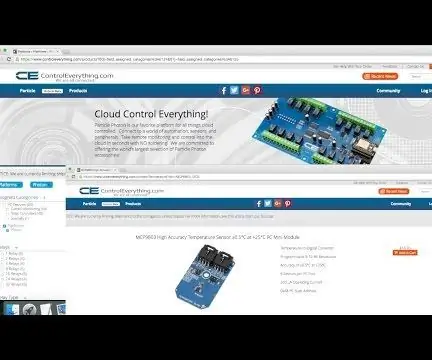
MCP9803 और कण फोटॉन का उपयोग कर तापमान मापन: MCP9803 एक 2-तार उच्च सटीकता तापमान सेंसर है। वे उपयोगकर्ता-प्रोग्राम करने योग्य रजिस्टरों के साथ सन्निहित हैं जो तापमान संवेदन अनुप्रयोगों की सुविधा प्रदान करते हैं। यह सेंसर अत्यधिक परिष्कृत बहु-क्षेत्र तापमान निगरानी प्रणाली के लिए उपयुक्त है।
STS21 और कण फोटॉन का उपयोग करके तापमान मापन: 4 कदम

STS21 और पार्टिकल फोटॉन का उपयोग करके तापमान मापन: STS21 डिजिटल तापमान सेंसर बेहतर प्रदर्शन और एक अंतरिक्ष बचत पदचिह्न प्रदान करता है। यह डिजिटल, I2C प्रारूप में कैलिब्रेटेड, रेखीयकृत सिग्नल प्रदान करता है। इस सेंसर का निर्माण CMOSens तकनीक पर आधारित है, जो बेहतर
Arduino Uno के साथ थर्मिस्टर का उपयोग करने वाला तापमान सेंसर: 4 कदम

Arduino Uno के साथ थर्मिस्टर का उपयोग करने वाला तापमान सेंसर: हाय दोस्तों इस निर्देश में हम सीखेंगे कि Arduino के साथ थर्मिस्टर का उपयोग कैसे करें। थर्मिस्टर मूल रूप से एक प्रतिरोधक है जिसका प्रतिरोध तापमान में भिन्नता के साथ बदलता रहता है। इसलिए हम इसके प्रतिरोध को पढ़ सकते हैं और इससे तापमान प्राप्त कर सकते हैं & थर्मिस्टर मैं
